Cara menetapkan semula tetapan dasar kumpulan pada Windows 10

- 4246
- 9
- Clarence Powlowski
Anda boleh menukar kebanyakan tetapan Windows 10 melalui aplikasi Tetapan atau panel kawalan pada Windows. Yang mengatakan, anda mungkin perlu bergantung kepada editor dasar kumpulan tempatan apabila anda perlu menukar tetapan yang lebih maju.
Editor dasar kumpulan tempatan menyediakan antara muka yang lebih komprehensif untuk mengubah tetapan asas (i.e., Tetapan yang boleh anda ubah melalui aplikasi tetapan atau panel kawalan) serta konfigurasi sistem lanjutan.
Isi kandunganWalau bagaimanapun, dari masa ke masa, anda boleh mengubah terlalu banyak dasar, yang boleh menyebabkan tingkah laku yang tidak diingini dalam sistem anda. Sekiranya anda tidak dapat mengingati objek dasar kumpulan yang anda ubah sebelum tingkah laku yang tidak diingini bermula, anda perlu menetapkan semula semua tetapan dasar kumpulan kembali ke lalai.
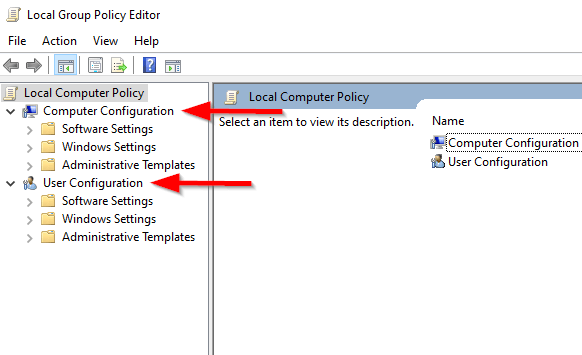
Konfigurasi komputer berlaku untuk semua komputer dan semua pengguna yang log masuk ke komputer tersebut. Sebaliknya, konfigurasi pengguna terpakai kepada semua pengguna, tanpa mengira komputer yang mereka log masuk. Apabila objek dasar kumpulan (GPO) mempunyai peraturan yang bertentangan di bawah kedua -dua konfigurasi, konfigurasi komputer mengatasi konfigurasi pengguna.
Tetapkan semula tetapan konfigurasi komputer
- Menavigasi ke Konfigurasi komputer > Templat pentadbiran > Semua tetapan.
- Sebarang tetapan yang sudah ditetapkan ke lalai akan muncul sebagai Tidak dikonfigurasikan di bawah Negeri kolum. Klik pada Negeri lajur untuk menyusun tetapan supaya yang sama ada diaktifkan atau dilumpuhkan muncul di bahagian atas.
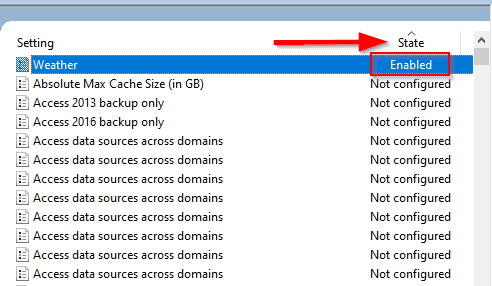
- Klik dua kali pada tetapan yang sama ada diaktifkan atau dilumpuhkan, satu demi satu.
- Tetapkan negeri dari Didayakan atau Kurang upaya ke Tidak dikonfigurasikan.
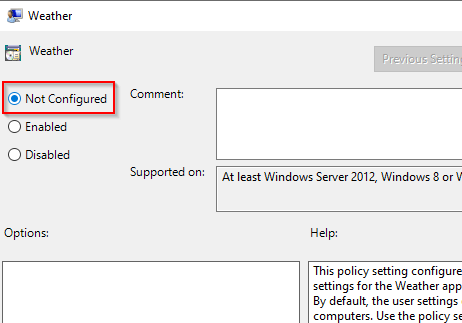
- Pilih Memohon dan kemudian pilih okey.
Ulangi proses untuk setiap tetapan yang anda mahu menetapkan semula.
Tetapkan semula tetapan konfigurasi pengguna
- Menavigasi ke Konfigurasi pengguna > Templat pentadbiran > Semua tetapan.
- Oleh kerana keadaan lalai semua tetapan adalah Tidak dikonfigurasikan, Klik pada Negeri lajur untuk menyusun tetapan dan bawa Didayakan atau Kurang upaya Tetapan ke bahagian atas.
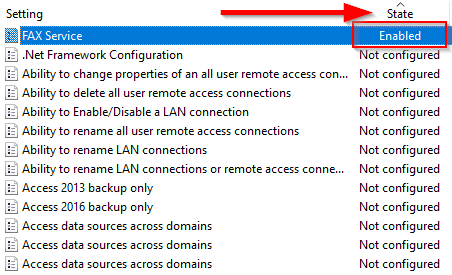
- Klik dua kali pada semua tetapan yang sama ada diaktifkan atau dilumpuhkan, satu demi satu.
- Tetapkan negeri dari Didayakan atau Kurang upaya ke Tidak dikonfigurasikan.
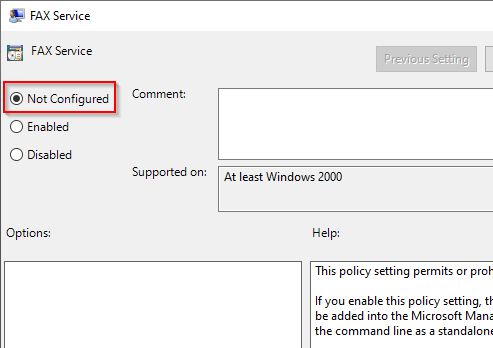
- Pilih Memohon dan okey.
Sekiranya anda perlu menetapkan semula sebilangan besar tetapan sekaligus, ada cara yang lebih mudah untuk melakukannya.
Tetapkan semula Dasar Kumpulan Menggunakan Command Prompt
Sekiranya anda mempunyai senarai panjang tetapan yang anda ingin menetapkan semula secara lalai secara serentak, anda boleh menjalankan dua arahan menggunakan command prompt.
Walau bagaimanapun, kaedah ini hanya berfungsi untuk tetapan yang disimpan secara tempatan. Sekiranya pentadbir rangkaian mengawal tetapan dasar kumpulan anda, anda perlu menghubungi mereka untuk menetapkan semula dasar kumpulan.
- Mulakan dengan melancarkan arahan arahan tinggi. Carian untuk cmd Dalam menu permulaan, klik kanan pada arahan arahan, dan Jalankan sebagai pentadbir.
- Jalankan arahan pertama:
Rd /s /q "%windir%\ system32 \ grouppolicyusers" && rd /s /q "%windir%\ system32 \ grouppolicy"
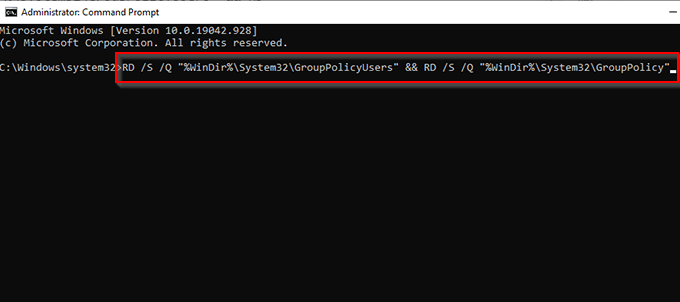
- Jalankan arahan kedua:
gpupdate /force
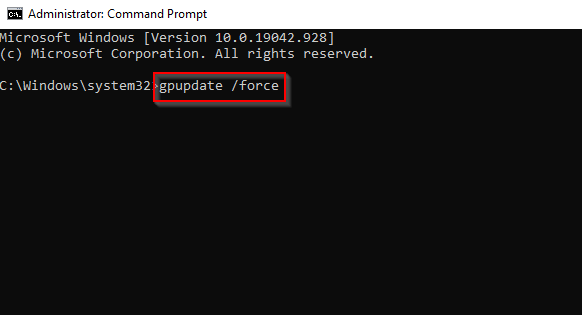
Perintah pertama memadamkan direktori di mana tetapan dasar kumpulan anda disimpan, dan arahan kedua menyegarkan tetapan dasar kumpulan anda. Apabila anda selesai, anda telah berjaya menetapkan semula tetapan dasar kumpulan pada Windows 10 PC anda.
Tetapan dasar kumpulan anda sekarang baik seperti yang baru
Perhatikan bahawa anda tidak boleh membuat perubahan ini jika komputer anda adalah sebahagian daripada rangkaian direktori aktif. Anda perlu menghubungi pentadbir rangkaian untuk menetapkan semula tetapan dasar kumpulan. Juga, anda tidak boleh menggunakan proses ini untuk menetapkan semula objek dasar keselamatan tempatan kerana tetapan tersebut tidak disimpan di bawah bahagian Templat Pentadbiran.
Editor Dasar Kumpulan telah menjadi sebahagian daripada Windows untuk beberapa waktu, jadi proses ini juga boleh menetapkan semula objek dalam editor dasar kumpulan tempatan pada Windows 7 dan 8.1. Mudah -mudahan, anda dapat menetapkan semula dasar kumpulan menggunakan kaedah dan sistem anda sekarang berkelakuan sebagaimana mestinya. Sekiranya anda masih menghadapi sebarang masalah, pertimbangkan sistem pemulihan atau tetapan semula kilang.
- « Cara Memperbaiki Ralat Kamera 0xA00F4244 pada Windows
- Cara menukar suara anda secara real-time di iPhone, Android dan PC »

